| | #1 | ||||||||||||||
     
| السلام عليكم ورحمة الله وبركاته 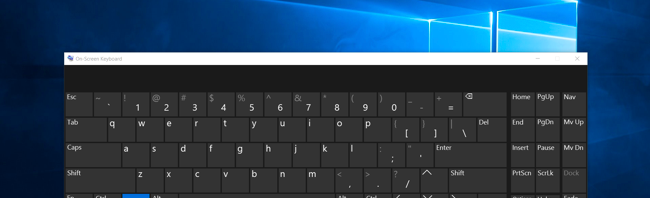 محتويات تغير لغة الكيبورد ويندوز 10 من خلال الاعدادات من خلال لوحة التحكم Control Panal من خلال الشاشة الرئيسية ------------------------------ عند قيامك بشراء كمبيوتر جديد يحتوي على نسخة ويندوز 10 الجديدة بالتأكد ترغب في القيام بالعديد من الاعدادات لكي يتناسب معك ، فاذا كانت هذه هي المرة الاولى لك في استخدام ويندوز 10 مقارنة بالاصدارات السابقة من نسخة الويندوز ستجد الكثير من الاختلافات في الاعدادات و لذلك دعونا الان نتعرف على اسهل 3 طرق لتغير لغة الكيبورد في ويندوز 10 . 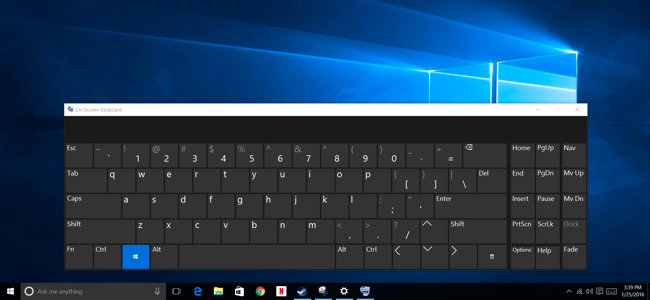 تغير لغة الكيبورد ويندوز 10 من خلال الاعدادات قم بالضغط على زر ويندوز و زر ” I ” حتى تتمكن من الوصول سريعا الى الاعدادات الخاصة بالويندوز . – الان ستجد عدد من الايقونات الخاصة بالاعدادات و التي نختار منها ايقونة الوقت و اللغة ” Time & Language ” . – ستظهر لك قائمة جانبية تحتوي على اربع خيارات و هم ” الوقت ، المنطقة ، اللغة ، الحديث ” و نقوم بالضغط على الخيار الثالث و هو اللغة . – الان قم بالضغط مرتين على اللغة الافتراضية المتوفرة في هذه الصفحة و التي غالبا ما ستكون English US . – سيظهر لك نافذة منبثقة تحتوي على خياراين ” خيارات ، حذف ” لنقوم بالضغط على زر خيارات . 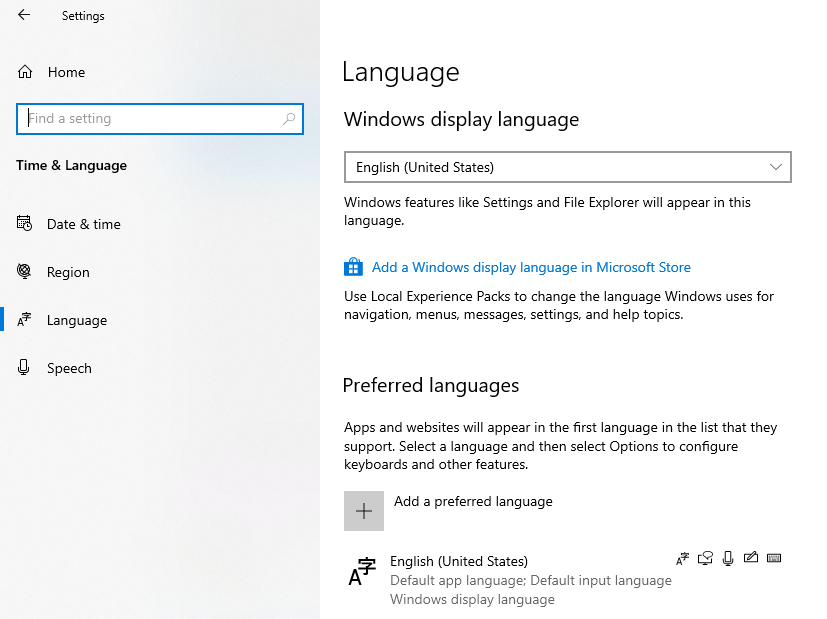 لتظهر لك نافذة جديدة بها قسم باسم الكيبورد و به زر للاضافة قم بالضغط عليه ستظهر لك قائمة من خيارات اللغة المدعومة من ويندوز 10 لنقوم باختيار اللغة التي نريدها . – بعد الانتهاء من ذلك فقد اصبح في قائمة اللغات في الويندوز لغتين الافتراضة و التي قمت انت باضافتها ، نقوم بالذهاب الى اللغة الافتراضية و نقوم بالضغط على زر ” ازالة ” و بذلك يكون قد تم مسح اللغة الافتراضية و تم تثبيت اللغة التي قمت باضافتها . 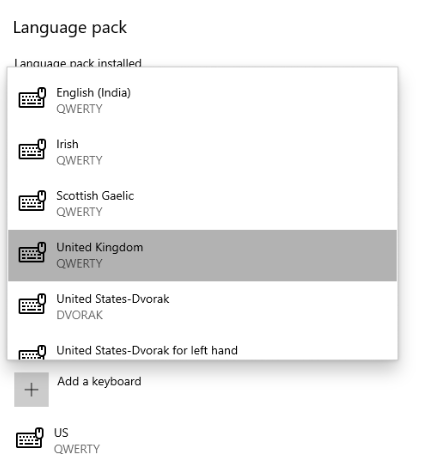 من خلال لوحة التحكم Control Panal من خلال قائمة ابدأ قم بالذهاب الى لوحة التحكم Control Panal . – في داخلها ستجد العديد من الخيارات و التي نختار منها ” الوقت و المنطقة ” . – في داخل هذه الصفحةستجد خياراين و هما ” الوقت ” و ” المنطقة ” لنقوم باختيار المنطقة . – في صفحة المنطقة سيعرض عليك المنطقة الافتراضية و اسفلها زر خيارات اللغة لنقوم بالضغط عليه . 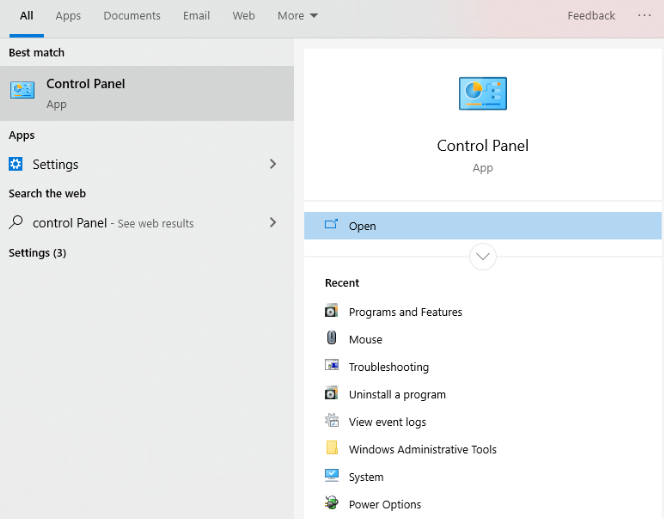 – سينتقل بك فورا الى صفحة اللغات و هنا عليك ان تقوم بالضغط على زر اللغة مرتيين ثم الضغط على زر ” خيارات ” لتقوم باضافة لغة جديدة الى ويندوز 10 ثم بعد ذلك قم بمسح اللغة القديمة و الافتراضية على الجهاز . 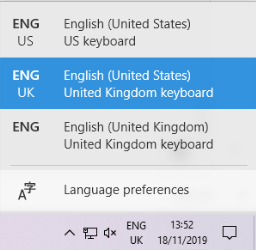 في شرط المهام السفلي من سطح المكتب يجد قائمة جانبية تحتوي على الوقت و التاريخ و اللغة و اخر الاشعارات . – قم بالضغط على زر اللغة لتظهر لك نافذة منبثقة تحتوي على اسم اللغة بالاضافة الى خيار ” خيارات اللغة ” لنقوم بالضغط عليه . – سينتقل بك مباشرة الى صفحة اللغة و التي من خلالها ستقوم بالضغط مرتين على اللغة الافتراضية لويندوز 10 ثم الضغط على زر ” خيارات ” ثم الانتقال الى زر الاضافة الى لوحة المفاتيح و اضافة اللغة التي تريدها و بعد الانتهاء تقوم بمسح اللغة الافتراضية . شملت القائمة السابقة اسهل و افضل 3 طرق من اجل تغير لغة لوحة المفاتيح في ويندوز 10 و التي قد تختلف في بعض الاعدادات عن امكانية تغير لغة كيبورد ويندوز 7 او ويندوز 8 ، و لكن في النهاية تبقى الاعدادات الداخلية متماثلة في اضافة اللغة الى جميع نسخ ويندوز ، و اذا كان لديك طريقة جديدة و مختلفة عن الطرق السابقة يمكنك ان تشاركنا بها . منقول | ||||||||||||||
| |
| | #2 | ||||||||||||||||
    
|
عطاء دائم يعطيك العافيه اختي على الشرح الرائع سلمت يمينك على النقل | ||||||||||||||||
 |
| | #3 | ||||||||||||||
     
| | ||||||||||||||
| |
| | #4 | ||||||||||||
     مَشَـآــآــآعِـر~شَـآــآــآعِـر
| يعطيك العافيه عطاء على الشرح الطيب | ||||||||||||
| |
| | #5 | ||||||||
    
| سلمت يمينك | ||||||||
| |





































